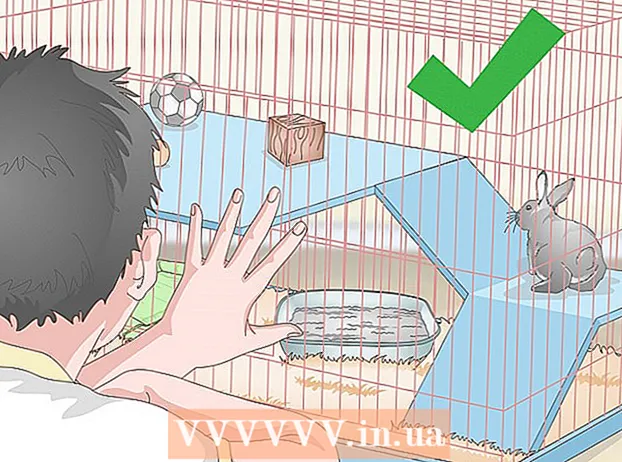مؤلف:
Alice Brown
تاريخ الخلق:
26 قد 2021
تاريخ التحديث:
25 يونيو 2024

المحتوى
تعد القدرة على تجانب رسم في Microsoft Word مفيدة جدًا عندما تحتاج إلى إنشاء مقال ونشرات إخبارية تسويقية أو إضافة علامة مائية أو شعار إلى خلفية المستندات المهمة. لتجانب صورة في Word ، قم بإدراج الصورة كإحدى طرق التعبئة.
خطوات
 1 افتح مستند Word الذي تريد تجانب الصورة فيه.
1 افتح مستند Word الذي تريد تجانب الصورة فيه. 2 انقر فوق تخطيط الصفحة أو علامة التبويب تصميم ، ثم حدد قسم خلفية الصفحة.
2 انقر فوق تخطيط الصفحة أو علامة التبويب تصميم ، ثم حدد قسم خلفية الصفحة. 3 انقر فوق طرق التعبئة لفتح القائمة المقابلة.
3 انقر فوق طرق التعبئة لفتح القائمة المقابلة. 4 انقر فوق علامة التبويب صورة ، ثم انقر فوق صورة ....
4 انقر فوق علامة التبويب صورة ، ثم انقر فوق صورة .... 5 حدد الصورة أو الصورة التي تريد تجانبها وانقر فوق إدراج. ستظهر الصورة في نافذة المعاينة.
5 حدد الصورة أو الصورة التي تريد تجانبها وانقر فوق إدراج. ستظهر الصورة في نافذة المعاينة.  6 انقر فوق موافق. سيتم الآن استخدام الصورة كخلفية لمستند Word.
6 انقر فوق موافق. سيتم الآن استخدام الصورة كخلفية لمستند Word.  7 حرك منزلق Scale إلى اليسار أو اليمين لتغيير حجم الشرائح كما تراه مناسبًا.
7 حرك منزلق Scale إلى اليسار أو اليمين لتغيير حجم الشرائح كما تراه مناسبًا. 8 انقر فوق ملف وحدد خيارات. تفتح نافذة خيارات Word.
8 انقر فوق ملف وحدد خيارات. تفتح نافذة خيارات Word.  9 انقر فوق عرض على الجانب الأيسر من نافذة خيارات Word.
9 انقر فوق عرض على الجانب الأيسر من نافذة خيارات Word. 10 حدد خانة الاختيار الموجودة بجوار طباعة ألوان الخلفية والصور وانقر فوق موافق. ستتم الآن طباعة صورة الخلفية في خلفية مستند Word.
10 حدد خانة الاختيار الموجودة بجوار طباعة ألوان الخلفية والصور وانقر فوق موافق. ستتم الآن طباعة صورة الخلفية في خلفية مستند Word.
نصائح
- إذا لم تكن راضيًا عن حجم وعدد الأجزاء في المستند ، فحاول تغيير حجم الصورة الأصلية. يقوم Microsoft Word تلقائيًا بتوزيع الشرائح في مستند بناءً على حجم الصورة الأصلي. يمكن تغيير حجم الصورة باستخدام Microsoft Paint أو أدوات أخرى مجانية عبر الإنترنت مثل PicMonkey Photo Editor أو PicResize.